PowerPoint - Premiers pas avec PowerPoint
Le thème Office noir
Tout comme pour les autres applications de la suite Office 2019, un thème noir est disponible pour PowerPoint. Ce thème affecte l’interface de PowerPoint. Entendez par là tout ce qui entoure la présentation. Pour activer ce thème, basculez sur l’onglet Fichier et cliquez sur Options. La boîte de dialogue Options PowerPoint s’affiche. Dans l’onglet Général, sous Personnaliser votre suite de programmes Microsoft Office, sélectionnez Noir dans la liste déroulante Thème Office et validez en cliquant sur OK :
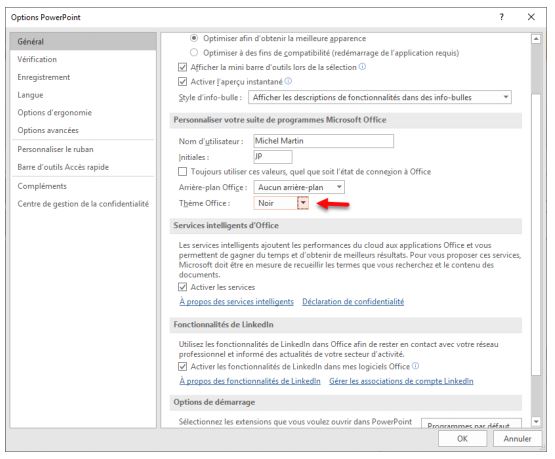
Si vous préférez, vous pouvez basculer sur l’onglet Fichier du ruban puis cliquer sur Compte. Choisissez Noir dans la liste déroulante Thème Office :
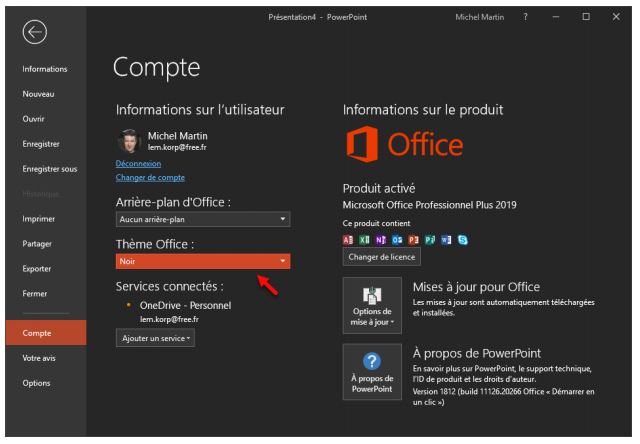
L’effet est saisissant (notez qu’il affecte également les autres applications de la suite Office 2019).
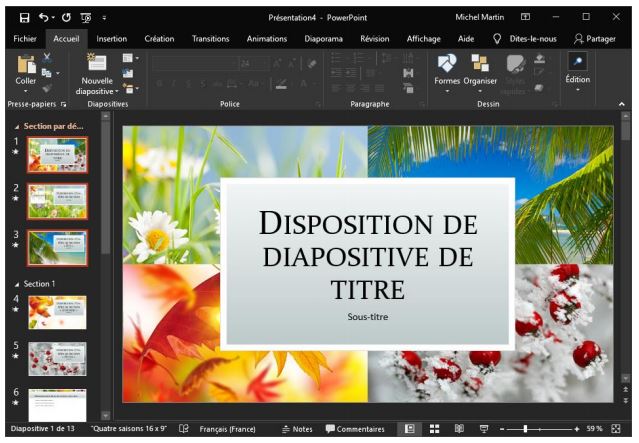

Acceptez-vous nos cookies?
Afin d'analyser le trafic de notre site Web, activer les fonctionnalités liées aux réseaux sociaux, et vous proposer un contenu personnalisé, nous avons besoin que vous acceptiez que les cookies soient placés par votre navigateur. Cela impliquera le traitement de vos informations personnelles, y compris votre adresse IP et votre comportement de navigation. Pour plus d'informations, veuillez consulter notre Politique de cookies. Pour modifier vos préférences ou rejeter tous les cookies fonctionnels sauf ceux nécessaires, veuillez cliquer sur «Configurer les préférences».